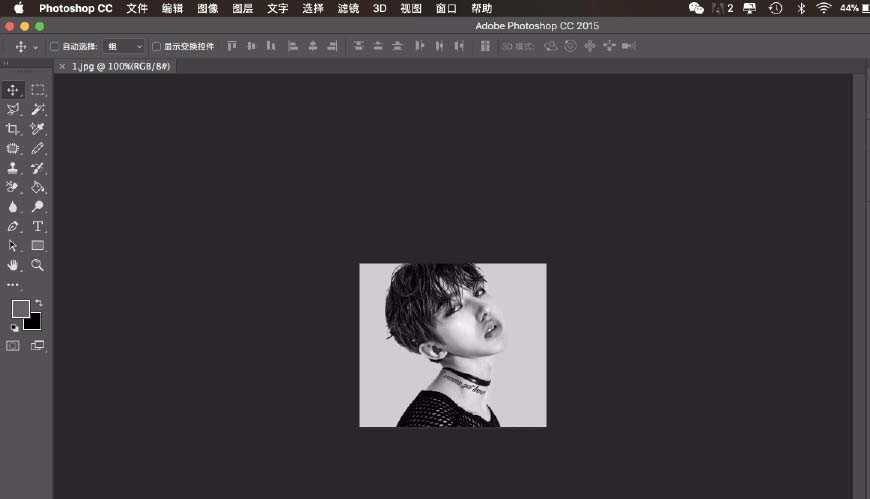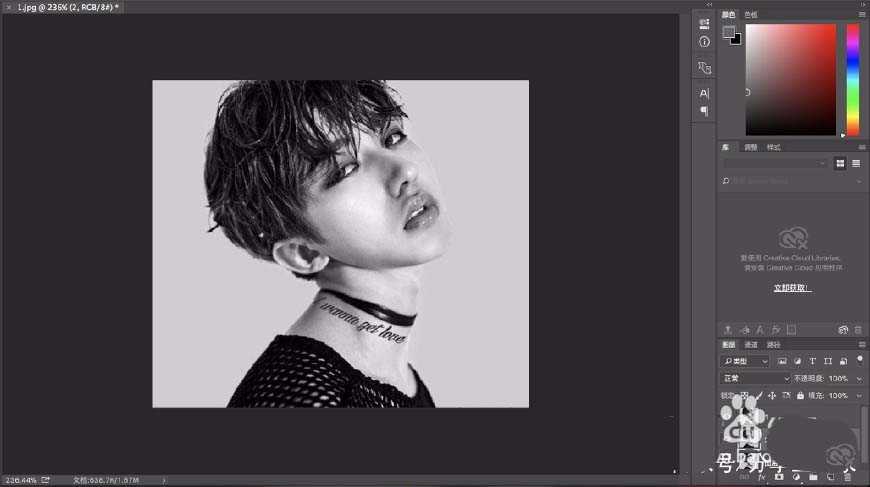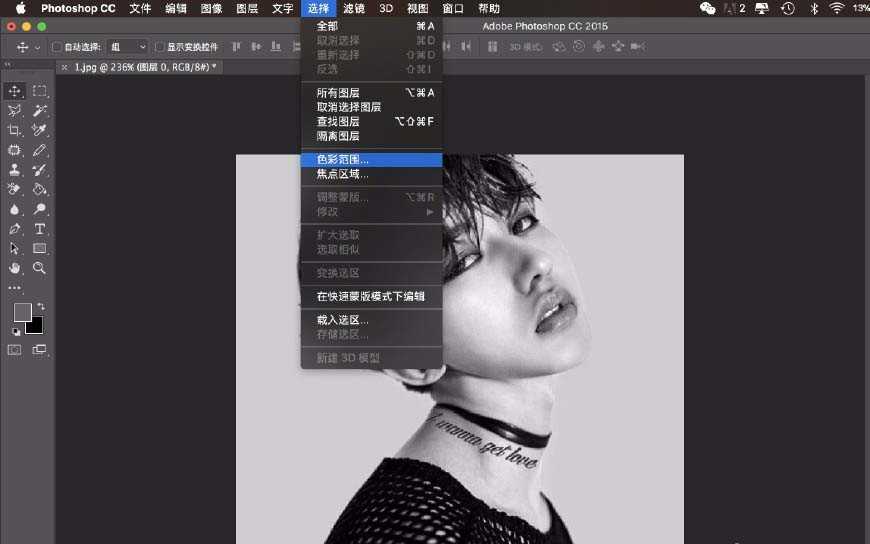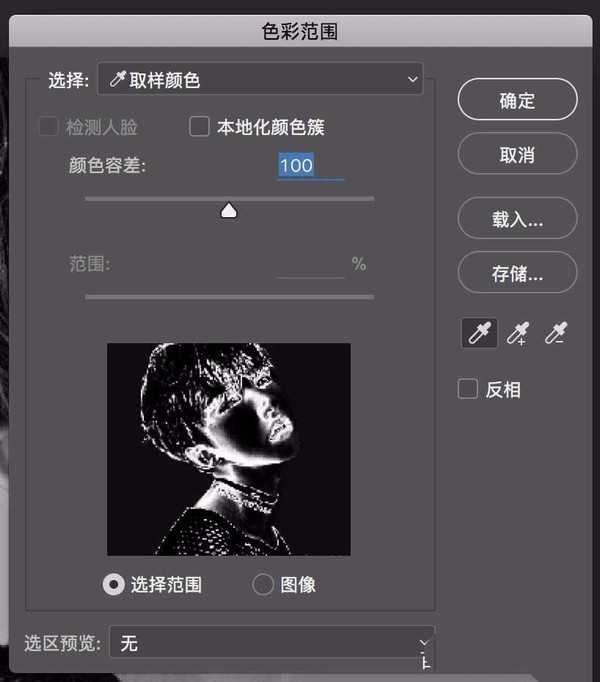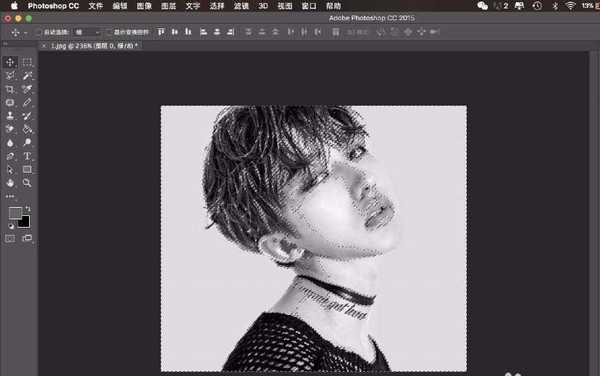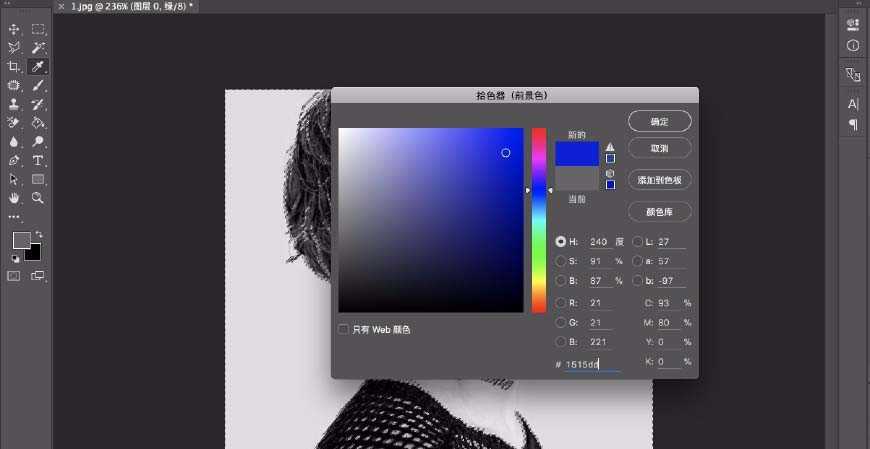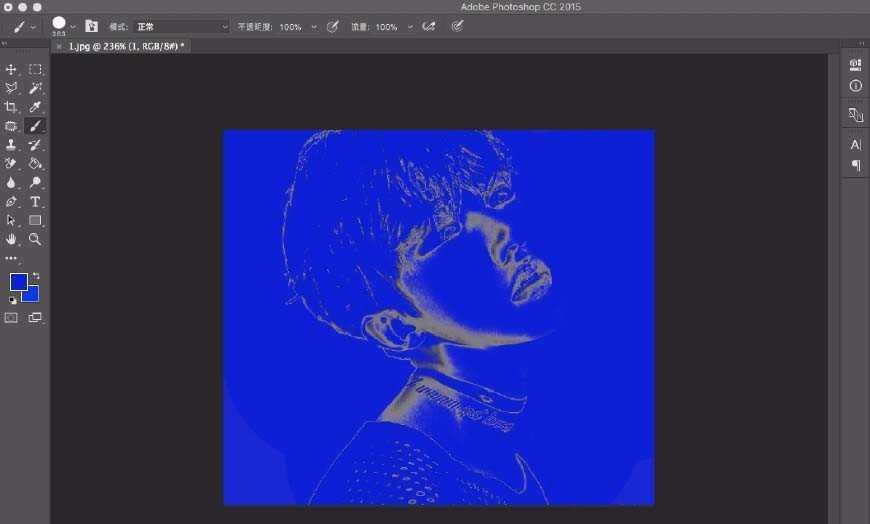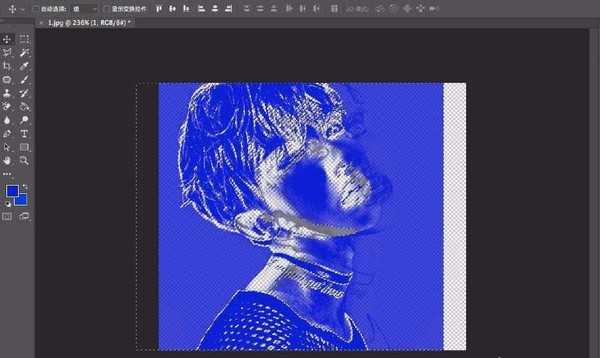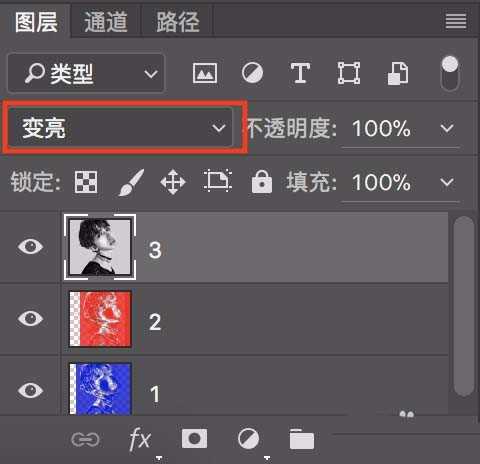ps中想要制作一个抖音风格的海报,该怎么制作呢?下面我们就来看看详细的制作方法。
- 软件名称:
- Adobe Photoshop 8.0 中文完整绿色版
- 软件大小:
- 150.1MB
- 更新时间:
- 2015-11-04立即下载
1、首先打开你的PS,并导入图片。
2、将原图复制出2个或多个新的图层,可以点击【Ctrl】+【J】操作,或是在右下工具框中右键点击图片,选择【复制图层】。
3、任选一个复制的图层,在上方工具栏点击【选择】-【色彩范围】。
4、在【色彩范围】中,在下方勾选【选择范围】,将【色彩容差】调到合适的范围:越鲜艳、边角越分明的图片容差越小;反之容差越大。可根据下方容差显示图进行调整,能清晰体现人脸轮廓即可。完成后点击【确定】。
5、点击【Ctrl】+【Shift】+【I】进行【反向选择】。
6、在左边工具栏选择【画笔工具】,或是点击快捷键【B】,调出【绘色器】,选择你想要的颜色,涂抹整个图层。
7、将图层向左或向右移动,注意控制范围,不要偏离背景图过远。
8、同样的步骤制作好另外复制的图层,可选择不同颜色。然后将原始图层放置于最上面,将图层状态选为【变亮】。
9、调整好图层状态后,再调整一下图层位置,一款抖音风的海报就完成啦!
以上就是ps抖音海报的设计方法,希望大家喜欢,请继续关注。
相关推荐:
ps怎么设计抖音软件的logo?
ps怎么设计立体字母海报字体的文字效果?
PS怎么设计抖音效果的字体? ps抖音字体效果的制作方法
ps,抖音,海报
《魔兽世界》大逃杀!60人新游玩模式《强袭风暴》3月21日上线
暴雪近日发布了《魔兽世界》10.2.6 更新内容,新游玩模式《强袭风暴》即将于3月21 日在亚服上线,届时玩家将前往阿拉希高地展开一场 60 人大逃杀对战。
艾泽拉斯的冒险者已经征服了艾泽拉斯的大地及遥远的彼岸。他们在对抗世界上最致命的敌人时展现出过人的手腕,并且成功阻止终结宇宙等级的威胁。当他们在为即将于《魔兽世界》资料片《地心之战》中来袭的萨拉塔斯势力做战斗准备时,他们还需要在熟悉的阿拉希高地面对一个全新的敌人──那就是彼此。在《巨龙崛起》10.2.6 更新的《强袭风暴》中,玩家将会进入一个全新的海盗主题大逃杀式限时活动,其中包含极高的风险和史诗级的奖励。
《强袭风暴》不是普通的战场,作为一个独立于主游戏之外的活动,玩家可以用大逃杀的风格来体验《魔兽世界》,不分职业、不分装备(除了你在赛局中捡到的),光是技巧和战略的强弱之分就能决定出谁才是能坚持到最后的赢家。本次活动将会开放单人和双人模式,玩家在加入海盗主题的预赛大厅区域前,可以从强袭风暴角色画面新增好友。游玩游戏将可以累计名望轨迹,《巨龙崛起》和《魔兽世界:巫妖王之怒 经典版》的玩家都可以获得奖励。
更新日志
- 小骆驼-《草原狼2(蓝光CD)》[原抓WAV+CUE]
- 群星《欢迎来到我身边 电影原声专辑》[320K/MP3][105.02MB]
- 群星《欢迎来到我身边 电影原声专辑》[FLAC/分轨][480.9MB]
- 雷婷《梦里蓝天HQⅡ》 2023头版限量编号低速原抓[WAV+CUE][463M]
- 群星《2024好听新歌42》AI调整音效【WAV分轨】
- 王思雨-《思念陪着鸿雁飞》WAV
- 王思雨《喜马拉雅HQ》头版限量编号[WAV+CUE]
- 李健《无时无刻》[WAV+CUE][590M]
- 陈奕迅《酝酿》[WAV分轨][502M]
- 卓依婷《化蝶》2CD[WAV+CUE][1.1G]
- 群星《吉他王(黑胶CD)》[WAV+CUE]
- 齐秦《穿乐(穿越)》[WAV+CUE]
- 发烧珍品《数位CD音响测试-动向效果(九)》【WAV+CUE】
- 邝美云《邝美云精装歌集》[DSF][1.6G]
- 吕方《爱一回伤一回》[WAV+CUE][454M]